Cara merekam dan memutar ulang Sesi Terminal Linux Menggunakan Perintah 'Script' dan 'Scriptreplay'

- 2683
- 224
- Luis Baumbach
Dalam panduan ini kita akan melihat cara menggunakan a naskah Dan Scriptreplay Perintah di Linux yang dapat membantu Anda merekam perintah dan output mereka dicetak di terminal Anda selama sesi tertentu.
 Catat dan memutar ulang perintah terminal linux
Catat dan memutar ulang perintah terminal linux Perintah Sejarah adalah utilitas baris perintah yang hebat yang membantu pengguna untuk menyimpan perintah sebelumnya yang digunakan, meskipun tidak menyimpan output perintah.
Jangan lewatkan: Showterm.IO - Alat Perekaman Terminal Linux
Jangan lewatkan: 8 perekam layar desktop terbaik untuk Linux
Oleh karena itu naskah Perintah berguna untuk memberi Anda fungsionalitas yang kuat yang membantu Anda merekam semua yang dicetak di terminal Anda ke a log_file. Anda kemudian dapat merujuk ke file ini nanti jika Anda ingin melihat output perintah dalam sejarah dari log_file.
Anda juga dapat memutar ulang perintah yang Anda rekam menggunakan Scriptreplay Perintah dengan menggunakan informasi waktu.
Cara merekam terminal linux menggunakan perintah skrip
Itu naskah Perintah menyimpan aktivitas terminal dalam file log yang dapat dinamai oleh pengguna, saat nama tidak disediakan oleh pengguna, nama file default, naskah digunakan.
Sintaks dasar perintah skrip
# skrip [opsi] - -timing = timing_file log_filename
Untuk mulai merekam terminal Linux, ketik naskah dan tambahkan log nama file seperti yang ditunjukkan.
[Email dilindungi] ~ $ script history_log.txt Skrip dimulai, file adalah history_log.txt
Untuk berhenti naskah, jenis KELUAR dan tekan [Memasuki].
[Email dilindungi] ~ $ KELUAR Skrip selesai, file adalah history_log.txt
Jika skrip tidak dapat menulis ke file log bernama maka itu menunjukkan kesalahan.
Misalnya, dalam output di bawah ini, izin file naskah tidak mengizinkan membaca, menulis dan mengeksekusi file bukan oleh pengguna atau grup. Saat Anda menjalankan perintah skrip tanpa nama file log, ia mencoba untuk menulis ke file default, naskah karenanya menunjukkan kesalahan.
[Email dilindungi] ~ $ LS -L TypeScript --------- 1 Ubuntu Ubuntu 144 Sep 15 00:00 TypeScript [Email dilindungi] ~ $ naskah Script: Open Gagal: TypeScript: Izin ditolak Diakhiri
Contoh menggunakan perintah skrip
Saya telah menamai file log saya naskah.catatan Dalam contoh di bawah ini, Anda dapat memberikan file Anda nama yang berbeda.
[Email dilindungi] ~ $ skrip skrip.catatan
Sekarang coba jalankan beberapa perintah untuk memungkinkan skrip merekam perintah yang dieksekusi di terminal.
[Email dilindungi] ~ $ Cal September 2015 Su mo tu we th fr sa 1 2 3 4 5 6 7 8 9 10 11 12 13 14 15 16 17 18 19 20 21 22 23 24 25 26 27 28 29 30 [Email dilindungi] ~ $ w 14:49:40 Naik 4:06, 2 Pengguna, Muat rata -rata: 1.37, 1.56, 1.62 USER TTY dari [Email Dilindungi] Idle JCPU PCPU Apa tecmint tty8: 0 10:45 4: 06m 7:40 0.36S X-SESSION-MANAGER TECMINT PTS/5: 0 13:42 4.00S 0.07S 0.Skrip skrip 00S.catatan [Email dilindungi] ~ $ uptime 14:49:43 Naik 4:06, 2 Pengguna, Muat Rata -rata: 1.37, 1.56, 1.62 [Email dilindungi] ~ $ siapa saya tecmint [Email dilindungi] ~ $ gema 'menggunakan skrip' menggunakan skrip [Email dilindungi] ~ $ KELUAR Skrip keluar yang dilakukan, file adalah skrip.catatan
Sekarang coba lihat file log 'naskah.catatan'Untuk semua perintah yang direkam, saat Anda melihat log, Anda menyadari bahwa skrip juga menyimpan feed dan backspaces baris.
[Email dilindungi] ~ $ VI Script.catatan
Output sampel
^[[0m^[[255d^[[01; [Email Dilindungi]^[[01; 34m ~ $^[[00m Cal^M September 2015^m Su mo tu we fr sa^m 1 2 3 4 5 ^M 6 7 8 9 10 11 12 ^M 13 14 15 ^[[7M16 ^[[27M 17 18 19 ^M 20 21 22 23 24 25 26 ^M 27 28 29 30 ^M ^M ^[[01; [ Email Dilindungi]^[[01; 34m ~ $^[[00m W^M 14:49:40 Naik 4:06, 2 Pengguna, Load Average: 1.37, 1.56, 1.62^M Pengguna Tty Dari [Email Dilindungi] Idle jcpu pcpu apa^m tecmint tty8: 0 10:45 4: 06m 7:40 0.36S X-SESSION-MANAGER^M TECMINT PTS/5: 0 13:42 4.00S 0.07S 0.Skrip skrip 00S.log^m^[[01; [email dilindungi]^[[01; 34m ~ $^[[00m uptime^m 14:49:43 hingga 4:06, 2 pengguna, memuat rata -rata: 1.37, 1.56, 1.62^m^[[01; [email dilindungi]^[[01; 34m ~ $^[[00m Whoami^m tecmint^m^[[01; [email dilindungi]^[[01; 34m ~ $^[[[ 00m echo "^hu '^hs'^hai '^hn'^hg '^h'^hs '^hc'^hr '^hi'^hp '^ht'^h^M menggunakan skrip^m^[[[ 01; [Email Dilindungi]^[[01; 34m ~ $^[[00m keluar^m Exit^m skrip dilakukan pada hari Rabu 16 September 2015 02:49:59 PM IST ~
Anda dapat menggunakan -A Opsi untuk menambahkan file log atau naskah, mempertahankan konten sebelumnya.
[Email dilindungi] ~ $ skrip -skript.catatan Skrip dimulai, file adalah skrip.catatan [Email dilindungi] ~ $ tanggal Rabu 16 Sep 14:59:36 IST 2015 [Email dilindungi] ~ $ PWD /home/tecmint [Email dilindungi] ~ $ dimana skrip Script:/usr/bin/script/usr/bin/x11/skrip/usr/share/man/man1/skrip.1.GZ [Email dilindungi] ~ $ naskah whatis skrip (1) - membuat naskah sesi terminal
Lihat isi skrip, log setelah menggunakan -A opsi untuk menambahkannya.
[Email dilindungi] ~ $ VI Script.catatan
Output sampel
^[[0m^[[255d^[[01; [Email Dilindungi]^[[01; 34m ~ $^[[Tanggal 00m^M Rabu 16 Sep 14:59:36 IST 2015^M^[[01; [[ email dilindungi]^[[01; 34m ~ $^[[00m pwd^m /home /tecmint^m^[[01; [email dilindungi]^[[01; 34m ~ $^[[00m whre^h^[ [K^h^[[skrip kereis^m skrip:/usr/bin/script/usr/bin/x11/skrip/usr/share/man/man1/skrip.1.GZ^M^[[01; [Email Dilindungi]^[[01; 34m ~ $^[[00m Skrip Whatis^m Script (1) - Buat naskah sesi terminal^m^[[01; [email dilindungi]^^ [)
Untuk mencatat hasil dari satu perintah selain sesi shell interaktif, gunakan -C pilihan.
[Email dilindungi] ~ $ skrip -C skrip 'hostname'.catatan Skrip dimulai, file adalah skrip.log tecmint.skrip com selesai, file adalah skrip.catatan
Jika Anda ingin skrip berjalan dalam mode yang tenang maka Anda dapat menggunakan -Q pilihan. Anda tidak akan melihat pesan yang menunjukkan skrip mulai atau keluar.
[Email dilindungi] ~ $ skrip -c 'siapa' -q skrip.catatan Tecmint TTY8 2015-09-16 10:45 (: 0) Tecmint PTS/5 2015-09-16 13:42 (: 0)
Untuk mengatur informasi waktu ke kesalahan standar atau file gunakan -waktu pilihan. Informasi waktu ini berguna saat Anda ingin memutar ulang output yang disimpan di log_file.
Mari kita mulai skrip dan jalankan perintah berikut w, uptime Dan Cal direkam.
[Email dilindungi] ~ $ skrip - -timing = waktu.skrip txt.catatan Skrip dimulai, file adalah skrip.catatan [Email dilindungi] ~ $ w 15:09:31 UP 4:26, 2 Pengguna, Load Average: 1.38, 1.39, 1.47 Pengguna Tty dari [Email Dilindungi] Idle JCPU PCPU Apa Tecmint Tty8: 0 10:45 4: 26m 8:15 0.38S X-SESSION-MANAGER TECMINT PTS/5: 0 13:42 3.00S 0.09S 0.00S skrip - -timing = waktu.skrip txt.catatan [Email dilindungi] ~ $ uptime 15:09:36 UP 4:26, 2 Pengguna, Load Average: 1.43, 1.40, 1.48 [Email dilindungi] ~ $ Cal September 2015 Su mo tu we th fr sa 1 2 3 4 5 6 7 8 9 10 11 12 13 14 15 16 17 18 19 20 21 22 23 24 25 26 27 28 29 30
Anda dapat melihat naskah.catatan Dan waktu.txt file untuk perintah waktu di atas.
[Email dilindungi] ~ $ VI Script.catatan
Output sampel
^[[0m^[[255d^[[01; [Email Dilindungi]^[[01; 34m ~ $^[[00m W^M 15:12:05 UP 4:28, 2 Pengguna, Load Average: 1.31, 1.37, 1.45^M Pengguna Tty Dari [Email Dilindungi] Idle jcpu pcpu apa^m tecmint tty8: 0 10:45 4: 28m 8:20 0.38S X-SESSION-MANAGER^M TECMINT PTS/5: 0 13:42 5.00S 0.09S 0.00S skrip - -timing = waktu.skrip txt.LOG^M^[[01; [Email Dilindungi]^[[01; 34m ~ $^[[00m uptime^m 15:12:07 UP 4:28, 2 pengguna, memuat rata -rata: 1.29, 1.36, 1.45 ^m ^[[01; [Email Dilindungi] ^[[01; 34m ~ $ ^[[00m Cal ^M September 2015 ^m su mo tu we fr sa ^m 1 2 3 4 5 ^m 6 7 8 9 10 11 12 ^M 13 14 15 ^[[7M16 ^[[27M 17 18 19 ^M 20 21 22 23 24 25 26 ^M 27 28 29 30 ^M ^M
Sekarang lihat waktu.txt mengajukan.
[Email dilindungi] ~ $ vi waktu.txt
Output sampel
0.259669 306 0.037680 829 0.000006 2 0.000002 100 0.000002 2 0.000002 102 0.000019 202 0.000004 2 0.000002 102 0.000015 100 0.000002 2 0.000003 2 0.000002 99 0.000011 2 0.000003 82…
Itu waktu.txt File memiliki dua kolom, kolom pertama menunjukkan berapa banyak waktu yang telah berlalu sejak tampilan terakhir dan kolom kedua, menunjukkan jumlah karakter yang telah ditampilkan kali ini.
Gunakan halaman pria dan -membantu untuk mencari lebih banyak opsi dan membantu dalam menggunakan utilitas baris perintah skrip.
Menggunakan Scriptreplay untuk memutar ulang skrip menggunakan informasi waktu
Itu Scriptreplay Perintah membantu memutar ulang informasi di log_file direkam oleh naskah memerintah.
Informasi waktu ditentukan oleh -timing = file opsi yang digunakan dengan naskah perintah dan mengajukan dalam hal ini adalah mengajukan.txt yang digunakan dengan perintah skrip .
Ingatlah Anda perlu menentukan log_file Anda digunakan dengan perintah skrip.
Mari kita sekarang memutar ulang tiga perintah terakhir w, uptime Dan Cal bahwa kami telah menjalankan sebagai berikut.
[Email dilindungi] ~ $ scriptreplay - -timing = waktu.skrip txt.catatan
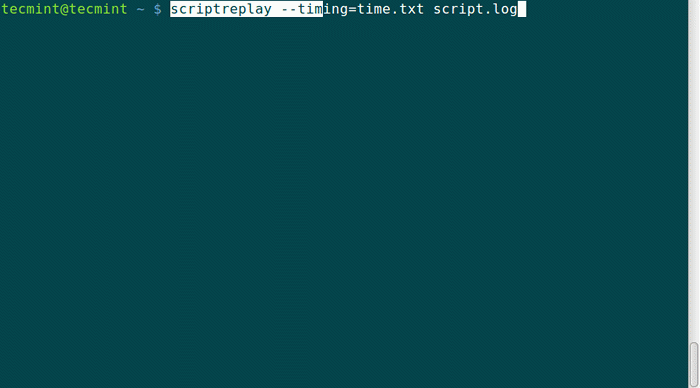 Ulangi perintah yang dieksekusi terakhir di Linux
Ulangi perintah yang dieksekusi terakhir di Linux Ketika log_file diputar ulang menggunakan informasi waktu, perintah yang direkam dijalankan dan outputnya ditampilkan pada saat yang sama output asli ditampilkan saat direkam.
Ringkasan
Dua perintah ini, naskah Dan Scriptreplay mudah digunakan dan banyak membantu ketika Anda perlu menjalankan perintah yang sama beberapa kali. Mereka banyak membantu dalam mengelola server yang hanya memiliki antarmuka baris perintah untuk interaksi dengan sistem Anda. Semoga panduan ini bermanfaat dan jika Anda memiliki sesuatu untuk ditambahkan atau menghadapi tantangan saat menggunakannya, jangan ragu untuk mengirim komentar.
- « Cara menguji situs web atau aplikasi lokal di internet menggunakan Ngrok
- Cara menemukan string atau kata tertentu dalam file dan direktori »

